xp系统设置每天自动开机(xp电脑设置自动开机)
在现代社会,计算机已经成为我们日常生活和工作的必需品。面对繁忙的工作节奏,能够自动开机的功能显得尤为重要。尤其是那些使用Windows XP系统的老用户,设置电脑每天自动开机,可以节省不少时间。本文将详细介绍如何在Windows XP电脑上设置自动开机。
首先,我们需要了解Windows XP的基本设置。在进行任何设置之前,请确保您的计算机和主板支持定时开机功能。大多数现代主板都具备这个功能,但您还可以通过查阅主板说明书来确认。
接下来,进入BIOS设置界面。重启计算机,在开机时快速按下“Delete”或“F2”键(具体根据您的主板型号而定),进入BIOS主界面。不同品牌的主板,BIOS界面可能会有所不同,但您需要寻找类似于“Power Management Setup”或“Advanced BIOS Features”的选项。
在“Power Management Setup”或相似菜单中,您应该能够找到一个名为“Wake Up On RTC Alarm”或“Resume By Alarm”的选项。将这个选项设置为“Enabled”,然后即可指定每天的开机时间。一般情况下,您只需选择“每周”或“每天”,并输入特定的开机时间。完成设置后,确保保存更改并退出BIOS。
下面是示例图,展示了如何在BIOS中设置自动开机:

完成BIOS设置后,您的计算机在每天设定的时间会自动开机。这一功能特别适合于需要在特定时间段使用计算机的用户,可以有效提高工作效率。
当然,除了BIOS设置,操作系统本身的设置也很重要。Windows XP系统内置了一些定时任务管理功能,但由于XP系统较为陈旧,可能不如新系统那样稳定。为了确保电脑在设定时间开机,如果您是使用调度程序,请确认相关任务设置正确无误。
如果您发现每天自动开机时,电脑时常无法正常启动,可能是由于电源问题或其他硬件故障。定期检查你的电脑和电源线,确保一切设备正常运作。如果条件允许,建议定期对电脑进行清理和维护,既要保持软件的更新,也要注意硬件的健康。
下图展示了Windows XP的系统设置界面,虽然与许多现代操作系统相比显得有些简陋,但依然能满足基本的需求:
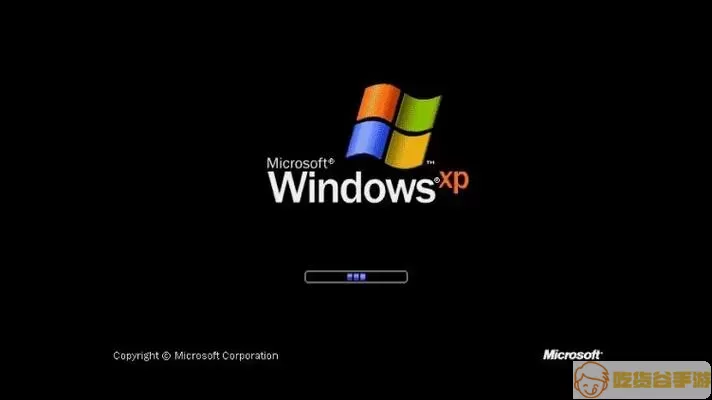
现在,您已经掌握了Windows XP系统设置每天自动开机的基本方法。这个设置绝对会让您的使用体验变得更加省时高效。随着我们对技术的越来越多的依赖,未来或许会有更多的新功能被引入到计算机中,让我们的生活更便利。虽然Windows XP系统已经被许多新系统所取代,但对于某些用户来说,它依然是值得怀念的经典。
最后,祝愿每一位用户都能顺利设置自动开机功能,让您的生活和工作更加轻松!当然,在使用XP系统的同时,也要关注系统安全,定期备份重要数据,以防万一。

